Konfiguration - Warengruppen: Unterschied zwischen den Versionen
(→Detail) |
KO (Diskussion | Beiträge) |
||
| (23 dazwischenliegende Versionen von 4 Benutzern werden nicht angezeigt) | |||
| Zeile 1: | Zeile 1: | ||
| + | {{bread-3|System|Konfiguration|Artikel}} | ||
| + | Die Zuordnung der Artikel zu bestimmten Produkgruppen erfolgt im Warenwirtschaftssystem 2-stufig durch die Gliederung in Hauptwarengruppen und Warengruppen. Jeder Hauptwarengruppe können hierbei beliebig viele Warengruppen untergeordnet werden. | ||
| + | |||
| + | Nach der Anlage von {{link|Konfiguration - Hauptwarengruppen|Hauptwarengruppen}} können Sie in diesem Konfigurationsbereich für die Hauptwarengruppen beliebig viele (Unter-)Warengruppen anlegen sowie die Eigenschaften dieser Warengruppen festlegen. | ||
| + | |||
| + | Die Artikel, Leistungen und Arbeitslöhne können den Warengruppen zugeordnet werden. | ||
| + | |||
| + | |||
__TOC__ | __TOC__ | ||
| − | |||
| − | Inhaltlich teilt sich das Fenster zur Konfiguration der Warengruppen in | + | [[image:konfig artikel wg.png|verweis=]] |
| − | * | + | |
| − | + | ||
| + | Inhaltlich teilt sich das Fenster zur Konfiguration der Warengruppen in 2 wesentliche Bereiche: | ||
| + | *Baumstruktur mit den Hauptwarengruppen und den untergeordneten Warengruppen | ||
*Detailbereich für Eigenschaften im Warenwirtschaftssystem und im Onlineshop | *Detailbereich für Eigenschaften im Warenwirtschaftssystem und im Onlineshop | ||
| − | |||
| − | |||
| − | + | == Warengruppenbaum == | |
| − | + | ||
| − | + | Unmittelbar nach dem Öffnen des Konfigurationsbereiches wird Ihnen die Liste aller bisher erstellten Hauptwarengruppen in alphabetischer Reihenfolge angezeigt. | |
| − | + | ||
| − | + | Durch Klick auf die Pfeile vor dem Namen einer Hauptwarengruppe oder durch Doppelklick auf den Namen selbst können die untergeordneten Warengruppen ein- bzw. ausgeblendet werden. Die '''Ansichtstiefe''' kann aber auch mit einem Klick für den gesamten Warengruppembaum angepasst werden: | |
| − | + | ||
| + | {{radio|root}} | ||
| + | Blendet alle Warengruppen aus. Es werden nur noch die Hauptwarengruppen angezeigt. | ||
| + | |||
| + | {{radio|2}} | ||
| + | Blendet alle Warengruppen für alle Hauptwarengruppen ein. | ||
| + | |||
| + | |||
| + | == Reiter und ihr Inhalt == | ||
| − | |||
=== Detail === | === Detail === | ||
| + | |||
| + | ;Wg-ID | ||
| + | :Interne Nummer der aktuellen Warengruppe | ||
| + | |||
| + | ;HWg-ID | ||
| + | :Interne Nummer der übergeordneten Hauptwarengruppe | ||
| + | |||
;Bezeichnung | ;Bezeichnung | ||
:Dieses Feld zeigt Ihnen den Namen bzw. die Bezeichnung der Warengruppe an. | :Dieses Feld zeigt Ihnen den Namen bzw. die Bezeichnung der Warengruppe an. | ||
| + | |||
;Fibu-Kto (EK) | ;Fibu-Kto (EK) | ||
| − | : | + | :Tragen Sie an dieser Stelle bei Bedarf ein Fibu-Konto für den Einkauf an. |
| + | :Im Bearbeitenmodus finden Sie hier für die Auswahl eines Fibu-Kontos eine Schaltfläche zum Öffnen eines Auswahldialogs. | ||
| + | |||
;Fibu-Kto (VK) | ;Fibu-Kto (VK) | ||
| − | : | + | :Tragen Sie an dieser Stelle bei Bedarf ein Fibu-Konto für den Verkauf an. |
| + | :Im Bearbeitenmodus finden Sie hier für die Auswahl eines Fibu-Kontos eine Schaltfläche zum Öffnen eines Auswahldialogs. | ||
| + | |||
| + | {{info|Bei {{link|Artikelverwaltung_-_Reiter_Stammsatz#Grundinformationen|Artikeln}}, {{link|Leistungsverzeichnis#Stammsatz|Leistungen}} und {{link|Arbeitslöhne#Stammsatz|Löhnen}} können ebnfalls Fibu-Konten für den Einkauf und/oder Verkauf hinterlegt werden. Diese individuell festgelegten Fibu-Konten haben immer Vorrang vor den Fibu-Konten der jeweiligen Warengruppe. Ist weder beim Artikel (bzw. Leistung/Lohn) noch bei der Warengruppe ein Fibu-Konto hinterlegt, dann werden die Konten aus der {{link|Konfiguration_-_Steuersatzverwaltung|Steuersatzverwaltung}} verwendet.}} | ||
| + | |||
;Kostenstelle | ;Kostenstelle | ||
| − | :Geben Sie in diesem Feld bei Bedarf eine vorhandene Kostenstelle an. | + | :Geben Sie in diesem Feld bei Bedarf eine vorhandene Kostenstelle an. |
| + | :Im Bearbeitenmodus finden Sie hier für die Auswahl einer Kostenstelle eine Schaltfläche zum Öffnen eines Auswahldialogs. | ||
| + | |||
;WG-Rabatt (%) | ;WG-Rabatt (%) | ||
:Hinterlegen Sie in diesem Feld bei Bedarf den prozentualen Verkaufs-Rabatt. | :Hinterlegen Sie in diesem Feld bei Bedarf den prozentualen Verkaufs-Rabatt. | ||
| + | |||
;Provision | ;Provision | ||
:Hinterlegen Sie in diesem Feld den prozentualen Provisionssatz für die aktuelle Warengruppe. | :Hinterlegen Sie in diesem Feld den prozentualen Provisionssatz für die aktuelle Warengruppe. | ||
| + | |||
;Kennung | ;Kennung | ||
| − | :Legen Sie durch die Auswahl einer der möglichen Kennungen fest, ob die Warengruppe nur für | + | :Legen Sie durch die Auswahl einer der möglichen Kennungen fest, ob die Warengruppe nur für ''Artikel'', nur für ''Leistungen'' oder für ''Artikel und Leistungen'' verwendet werden darf. |
| + | |||
;Gemeinkosten | ;Gemeinkosten | ||
:Hinterlegen Sie in diesem Feld bei Bedarf die Gemeinkosten für die Warengruppe. | :Hinterlegen Sie in diesem Feld bei Bedarf die Gemeinkosten für die Warengruppe. | ||
| + | |||
| + | ;VK-Kondition | ||
| + | :An dieser Stelle wird die für diese Warengruppe festgelegte {{link|Artikelkonditionen#Verkaufskonditionen|Artikel-Verkaufskondition}} dargestellt. | ||
| + | |||
;Bezeichnung extern | ;Bezeichnung extern | ||
| − | : | + | :Tragen Sie hier bei Bedarf eine Bezeichnung ein, wie Sie durch einen Artikelimport z.B. über eConnect geliefert wird. Wird bei einem Artikelimport diese Warengruppe im Feld ''Bezeichnug extern'' gefunden, so wird diese Warengruppe dem importierten Artikel zugeordnet. |
| + | |||
;Datanorm (Warengruppe) | ;Datanorm (Warengruppe) | ||
:Wie bereits für das Feld ''Bezeichnung (extern)'' beschrieben, können Sie in diesem Feld die für die aktuelle Warengruppe zutreffende Bezeichung der Warengruppe für Datanorm Im- und exporte hinterlegen. | :Wie bereits für das Feld ''Bezeichnung (extern)'' beschrieben, können Sie in diesem Feld die für die aktuelle Warengruppe zutreffende Bezeichung der Warengruppe für Datanorm Im- und exporte hinterlegen. | ||
| + | |||
| + | ;Klassifikation | ||
| + | :An dieser Stelle wird die Klassifikation für den {{link|Konfiguration - Artikel-Klassifikation|Warengruppenschlüssel}}, z.B. BIDEX oder SAS hinterlegt. | ||
| + | |||
=== Shop === | === Shop === | ||
| + | |||
;Bezeichnung 2 | ;Bezeichnung 2 | ||
| − | : | + | :Hinterlegen Sie in diesem Feld parrallel zur vorhandenen Bezeichnung für das Warenwirtschaftssystem und den ersten Onlineshop eine Bezeichnung für den Onlineshop 2. |
| + | |||
;Bezeichnung 3 | ;Bezeichnung 3 | ||
| − | : | + | :Hinterlegen Sie in diesem Feld parrallel zur vorhandenen Bezeichnung für das Warenwirtschaftssystem und den ersten Onlineshop eine Bezeichnung für den Onlineshop 3. |
| + | |||
;Bezeichnung 4 | ;Bezeichnung 4 | ||
| − | : | + | :Hinterlegen Sie in diesem Feld parrallel zur vorhandenen Bezeichnung für das Warenwirtschaftssystem und den ersten Onlineshop eine Bezeichnung für den Onlineshop 4. |
| + | |||
;Bezeichnung 5 | ;Bezeichnung 5 | ||
| − | : | + | :Hinterlegen Sie in diesem Feld parrallel zur vorhandenen Bezeichnung für das Warenwirtschaftssystem und den ersten Onlineshop eine Bezeichnung für den Onlineshop 5. |
| + | |||
;Shopfreigabe | ;Shopfreigabe | ||
| − | : | + | :Legen Sie in dieser Optionsbox durch die Auswahl von J oder N fest, ob die aktuelle Warengruppe für den Onlineshop freigegeben ist. |
| − | + | :Artikel, die einer nicht für den Onlineshop freigegebenen Warengruppe gehören, können im Onlineshop nicht gelistet werden. | |
| − | : | + | |
| + | |||
| + | === Klassifikation/Warenschlüssel === | ||
| + | |||
| + | In diesem Reiter können Sie eine Zuordnung zu einer oder mehreren Warenschlüsseln vornehmen. | ||
| + | |||
| + | Wird bei einem Artikelimport über ein Lieferanteninterface einer der zugeordneten Schlüssel mitgeliefert, dann wird der importierte Artikel automatisch dieser Warengruppe zugeordnet. Ein Warenschlüssel darf immer nur einer Warengruppe zugeordnet werden. | ||
| + | |||
| + | |||
| + | === Teilwertminderungen/Abschreibungen === | ||
| + | |||
| + | {{info|In einer {{link|Inventur|Inventur}} können die vorhandenen Lagerbestände entsprechend ihres Alters und der zugeordneten Warengruppe abgewertet werden. Basis für die Ermittlung des Alters ist der letzte Wareneingang vor der Inventur.}} | ||
| + | |||
| + | In diesem Bereich können Prozentsätze für die Abwertung von Lagerbeständen hinterlegt werden, die für alle Artikel dieser Warengruppe angewendet werden sollen. | ||
| + | |||
| + | Falls für alle Warengruppen einer Hauptwarengruppe die gleichen Werte verwendet werden sollen, genügt es, die jeweiligen Prozentsätze in der {{link|Konfiguration_-_Hauptwarengruppen#Teilwertminderungen_.2F_Abschreibungen|Hauptwarengruppe}} zu hinterlegen. Nur, wenn für die aktuelle Warengruppe Abschreibungssätze angewendet werden sollen, die von denen der übergeordneten Hauptwarengruppe abweichen, dann hinterlegen Sie diese Prozentsätze in diesem Konfigurationsbereich. | ||
| + | |||
| + | Dabei stehen 6 Altersklassen zur Verfügung: | ||
| + | *Altersklasse 0 | ||
| + | *:Der letzte Einkauf liegt weniger als 6 Monate zurück. | ||
| + | *Altersklasse 6 | ||
| + | *:Der letzte Einkauf liegt mindestens 6, aber weniger als 12 Monate zurück. | ||
| + | *Altersklasse 12 | ||
| + | *:Der letzte Einkauf liegt mindestens 12, aber weniger als 24 Monate zurück. | ||
| + | *Altersklasse 24 | ||
| + | *:Der letzte Einkauf liegt mindestens 24, aber weniger als 36 Monate zurück. | ||
| + | *Altersklasse 36 | ||
| + | *:Der letzte Einkauf liegt mindestens 36, aber weniger als 48 Monate zurück. | ||
| + | *Altersklasse 48 | ||
| + | *:Der letzte Einkauf liegt mindestens 48 Monate zurück. | ||
| + | |||
| + | Die Prozentsätze aus der übergeordneten {{link|Konfiguration - Hauptwarengruppen|Hauptwarengruppe}} werden neben den Eingabefeldern angezeigt. Lassen Sie ein Eingabefeld leer, dann wird für diesen Anwendungsfall (Warengruppe/Alter des Lagerbestands) der Abschreibungsprzentsatz aus der Hauptwarengruppe verwendet. Soll für eine Altersgruppe keine Abwertung erfolgen, dann tragen Sie in das entsprechende Feld den Wert 0 ein. | ||
| + | |||
| + | |||
| + | == Buttons im Sicht-Modus == | ||
| + | |||
| + | {{button|Neu}} | ||
| + | :Klicken Sie auf diesen Button, um innerhalb der markierten Hauptwarengruppe eine neue Warengruppe anzulegen. | ||
| + | |||
| + | {{button|Bearbeiten}} | ||
| + | :Klicken Sie auf diesen Button, um die in der Liste ''Verfügbare Warengruppen'' markierte Warengruppe zu ändern. | ||
| + | |||
| + | {{button|Löschen}} | ||
| + | :Durch Klick auf diesen Button wird die in der Liste ''Verfügbare Warengruppen'' markierte Warengruppe aus der Datenbank dauerhaft gelöscht. Vor demk Löschen werden Sie ein einem Sicherheitsdialog zur Bestätigung des Löschens aufgefordert. | ||
| + | :Eine Warengruppe kann nur gelöscht werden, wenn sie für keine Artikel, Löhne oder Leistungen verwendet wird. | ||
| + | |||
| + | {{button|Verschieben}} | ||
| + | :Klicken Sie auf diesen Button, um allen Artikeln, Löhne und Leistungen, denen die aktuelle Warengruppe zugeordnet ist, eine andere Warengruppe zuzuordnen. | ||
| + | |||
| + | {{button|OK}} | ||
| + | :Durch Klick auf diesen Button wird der Konfigurationsdialog für Warengruppen geschlossen. | ||
| + | |||
| + | |||
| + | == Buttons im Bearbeiten-Modus== | ||
| + | |||
| + | {{button|Haupt-WG}} | ||
| + | :Klicken Sie auf diesen Button, um die aktuelle Warengruppe einer anderen Hauptwarengruppe zuzuordnen. | ||
| + | :Die Änderung wird erst nach dem Speichern angezeigt. | ||
| − | + | {{button|Abbrechen}} | |
| − | + | :Durch Klick auf diesen Button werden Ihre Eingaben verworfen. | |
| − | |||
| − | |||
| − | |||
| − | |||
| − | |||
| − | |||
| − | |||
| − | |||
| − | : | ||
| − | + | {{button|Speichern}} | |
| + | :Um die Eingaben bzw. Änderungen dauerhaft in der Datenbank zu speichern, klicken Sie auf diesen Button. | ||
| − | + | {{btt}}{{sb-konfig}} | |
| − | |||
| − | |||
| − | |||
| − | |||
| − | |||
Aktuelle Version vom 3. Februar 2022, 18:51 Uhr
Die Zuordnung der Artikel zu bestimmten Produkgruppen erfolgt im Warenwirtschaftssystem 2-stufig durch die Gliederung in Hauptwarengruppen und Warengruppen. Jeder Hauptwarengruppe können hierbei beliebig viele Warengruppen untergeordnet werden.
Nach der Anlage von ❯Hauptwarengruppen können Sie in diesem Konfigurationsbereich für die Hauptwarengruppen beliebig viele (Unter-)Warengruppen anlegen sowie die Eigenschaften dieser Warengruppen festlegen.
Die Artikel, Leistungen und Arbeitslöhne können den Warengruppen zugeordnet werden.
Inhaltsverzeichnis
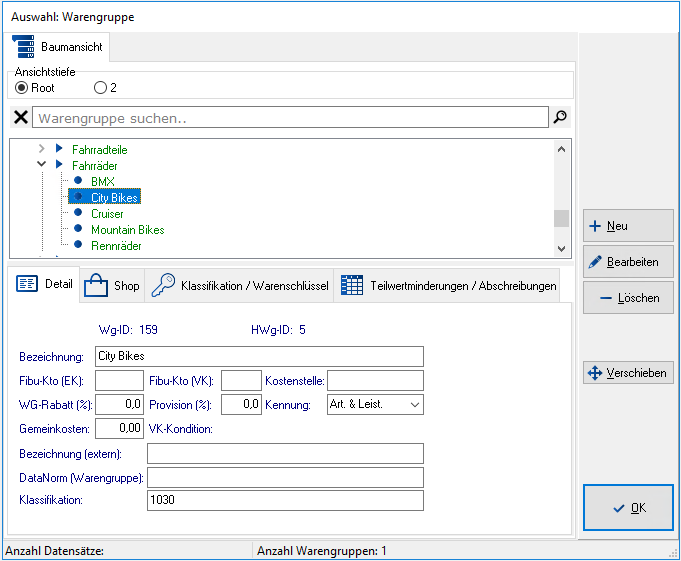
Inhaltlich teilt sich das Fenster zur Konfiguration der Warengruppen in 2 wesentliche Bereiche:
- Baumstruktur mit den Hauptwarengruppen und den untergeordneten Warengruppen
- Detailbereich für Eigenschaften im Warenwirtschaftssystem und im Onlineshop
Warengruppenbaum
Unmittelbar nach dem Öffnen des Konfigurationsbereiches wird Ihnen die Liste aller bisher erstellten Hauptwarengruppen in alphabetischer Reihenfolge angezeigt.
Durch Klick auf die Pfeile vor dem Namen einer Hauptwarengruppe oder durch Doppelklick auf den Namen selbst können die untergeordneten Warengruppen ein- bzw. ausgeblendet werden. Die Ansichtstiefe kann aber auch mit einem Klick für den gesamten Warengruppembaum angepasst werden:
Blendet alle Warengruppen aus. Es werden nur noch die Hauptwarengruppen angezeigt.
Blendet alle Warengruppen für alle Hauptwarengruppen ein.
Reiter und ihr Inhalt
Detail
- Wg-ID
- Interne Nummer der aktuellen Warengruppe
- HWg-ID
- Interne Nummer der übergeordneten Hauptwarengruppe
- Bezeichnung
- Dieses Feld zeigt Ihnen den Namen bzw. die Bezeichnung der Warengruppe an.
- Fibu-Kto (EK)
- Tragen Sie an dieser Stelle bei Bedarf ein Fibu-Konto für den Einkauf an.
- Im Bearbeitenmodus finden Sie hier für die Auswahl eines Fibu-Kontos eine Schaltfläche zum Öffnen eines Auswahldialogs.
- Fibu-Kto (VK)
- Tragen Sie an dieser Stelle bei Bedarf ein Fibu-Konto für den Verkauf an.
- Im Bearbeitenmodus finden Sie hier für die Auswahl eines Fibu-Kontos eine Schaltfläche zum Öffnen eines Auswahldialogs.
- Kostenstelle
- Geben Sie in diesem Feld bei Bedarf eine vorhandene Kostenstelle an.
- Im Bearbeitenmodus finden Sie hier für die Auswahl einer Kostenstelle eine Schaltfläche zum Öffnen eines Auswahldialogs.
- WG-Rabatt (%)
- Hinterlegen Sie in diesem Feld bei Bedarf den prozentualen Verkaufs-Rabatt.
- Provision
- Hinterlegen Sie in diesem Feld den prozentualen Provisionssatz für die aktuelle Warengruppe.
- Kennung
- Legen Sie durch die Auswahl einer der möglichen Kennungen fest, ob die Warengruppe nur für Artikel, nur für Leistungen oder für Artikel und Leistungen verwendet werden darf.
- Gemeinkosten
- Hinterlegen Sie in diesem Feld bei Bedarf die Gemeinkosten für die Warengruppe.
- VK-Kondition
- An dieser Stelle wird die für diese Warengruppe festgelegte ❯Artikel-Verkaufskondition dargestellt.
- Bezeichnung extern
- Tragen Sie hier bei Bedarf eine Bezeichnung ein, wie Sie durch einen Artikelimport z.B. über eConnect geliefert wird. Wird bei einem Artikelimport diese Warengruppe im Feld Bezeichnug extern gefunden, so wird diese Warengruppe dem importierten Artikel zugeordnet.
- Datanorm (Warengruppe)
- Wie bereits für das Feld Bezeichnung (extern) beschrieben, können Sie in diesem Feld die für die aktuelle Warengruppe zutreffende Bezeichung der Warengruppe für Datanorm Im- und exporte hinterlegen.
- Klassifikation
- An dieser Stelle wird die Klassifikation für den ❯Warengruppenschlüssel, z.B. BIDEX oder SAS hinterlegt.
Shop
- Bezeichnung 2
- Hinterlegen Sie in diesem Feld parrallel zur vorhandenen Bezeichnung für das Warenwirtschaftssystem und den ersten Onlineshop eine Bezeichnung für den Onlineshop 2.
- Bezeichnung 3
- Hinterlegen Sie in diesem Feld parrallel zur vorhandenen Bezeichnung für das Warenwirtschaftssystem und den ersten Onlineshop eine Bezeichnung für den Onlineshop 3.
- Bezeichnung 4
- Hinterlegen Sie in diesem Feld parrallel zur vorhandenen Bezeichnung für das Warenwirtschaftssystem und den ersten Onlineshop eine Bezeichnung für den Onlineshop 4.
- Bezeichnung 5
- Hinterlegen Sie in diesem Feld parrallel zur vorhandenen Bezeichnung für das Warenwirtschaftssystem und den ersten Onlineshop eine Bezeichnung für den Onlineshop 5.
- Shopfreigabe
- Legen Sie in dieser Optionsbox durch die Auswahl von J oder N fest, ob die aktuelle Warengruppe für den Onlineshop freigegeben ist.
- Artikel, die einer nicht für den Onlineshop freigegebenen Warengruppe gehören, können im Onlineshop nicht gelistet werden.
Klassifikation/Warenschlüssel
In diesem Reiter können Sie eine Zuordnung zu einer oder mehreren Warenschlüsseln vornehmen.
Wird bei einem Artikelimport über ein Lieferanteninterface einer der zugeordneten Schlüssel mitgeliefert, dann wird der importierte Artikel automatisch dieser Warengruppe zugeordnet. Ein Warenschlüssel darf immer nur einer Warengruppe zugeordnet werden.
Teilwertminderungen/Abschreibungen
In diesem Bereich können Prozentsätze für die Abwertung von Lagerbeständen hinterlegt werden, die für alle Artikel dieser Warengruppe angewendet werden sollen.
Falls für alle Warengruppen einer Hauptwarengruppe die gleichen Werte verwendet werden sollen, genügt es, die jeweiligen Prozentsätze in der ❯Hauptwarengruppe zu hinterlegen. Nur, wenn für die aktuelle Warengruppe Abschreibungssätze angewendet werden sollen, die von denen der übergeordneten Hauptwarengruppe abweichen, dann hinterlegen Sie diese Prozentsätze in diesem Konfigurationsbereich.
Dabei stehen 6 Altersklassen zur Verfügung:
- Altersklasse 0
- Der letzte Einkauf liegt weniger als 6 Monate zurück.
- Altersklasse 6
- Der letzte Einkauf liegt mindestens 6, aber weniger als 12 Monate zurück.
- Altersklasse 12
- Der letzte Einkauf liegt mindestens 12, aber weniger als 24 Monate zurück.
- Altersklasse 24
- Der letzte Einkauf liegt mindestens 24, aber weniger als 36 Monate zurück.
- Altersklasse 36
- Der letzte Einkauf liegt mindestens 36, aber weniger als 48 Monate zurück.
- Altersklasse 48
- Der letzte Einkauf liegt mindestens 48 Monate zurück.
Die Prozentsätze aus der übergeordneten ❯Hauptwarengruppe werden neben den Eingabefeldern angezeigt. Lassen Sie ein Eingabefeld leer, dann wird für diesen Anwendungsfall (Warengruppe/Alter des Lagerbestands) der Abschreibungsprzentsatz aus der Hauptwarengruppe verwendet. Soll für eine Altersgruppe keine Abwertung erfolgen, dann tragen Sie in das entsprechende Feld den Wert 0 ein.
Buttons im Sicht-Modus
Neu
- Klicken Sie auf diesen Button, um innerhalb der markierten Hauptwarengruppe eine neue Warengruppe anzulegen.
Bearbeiten
- Klicken Sie auf diesen Button, um die in der Liste Verfügbare Warengruppen markierte Warengruppe zu ändern.
Löschen
- Durch Klick auf diesen Button wird die in der Liste Verfügbare Warengruppen markierte Warengruppe aus der Datenbank dauerhaft gelöscht. Vor demk Löschen werden Sie ein einem Sicherheitsdialog zur Bestätigung des Löschens aufgefordert.
- Eine Warengruppe kann nur gelöscht werden, wenn sie für keine Artikel, Löhne oder Leistungen verwendet wird.
Verschieben
- Klicken Sie auf diesen Button, um allen Artikeln, Löhne und Leistungen, denen die aktuelle Warengruppe zugeordnet ist, eine andere Warengruppe zuzuordnen.
OK
- Durch Klick auf diesen Button wird der Konfigurationsdialog für Warengruppen geschlossen.
Buttons im Bearbeiten-Modus
Haupt-WG
- Klicken Sie auf diesen Button, um die aktuelle Warengruppe einer anderen Hauptwarengruppe zuzuordnen.
- Die Änderung wird erst nach dem Speichern angezeigt.
Abbrechen
- Durch Klick auf diesen Button werden Ihre Eingaben verworfen.
Speichern
- Um die Eingaben bzw. Änderungen dauerhaft in der Datenbank zu speichern, klicken Sie auf diesen Button.
